Как да промените приложението за имейл по подразбиране на iPhone
Ай Пад ябълка Iphone Йос Герой / / September 18, 2020
Последна актуализация на

Ако използвате iOS 14, сега можете да промените приложението си за имейл по подразбиране на опция на трета страна. Ето как да го направите.
Apple наскоро пусна iOS 14 за всички и е пълен с изненади. Едната от тях е възможността да промените приложението си за имейл по подразбиране на приложение на трета страна. Ето как да настроите приложението си за имейл по подразбиране на нещо различно от включеното приложение за електронна поща.
Променете приложението за имейл по подразбиране на iPhone или iPad
Разбира се, Apple крие възможността да променя приложението за имейл по подразбиране дълбоко в Настройки. За да започнете, отворете Настройки. След това превъртете надолу и докоснете имейл приложението, което искате да използвате по подразбиране. Например, тук го сменям на Outlook. Но можете да го промените на всяко приложение на трета страна, което поддържа новата функция.
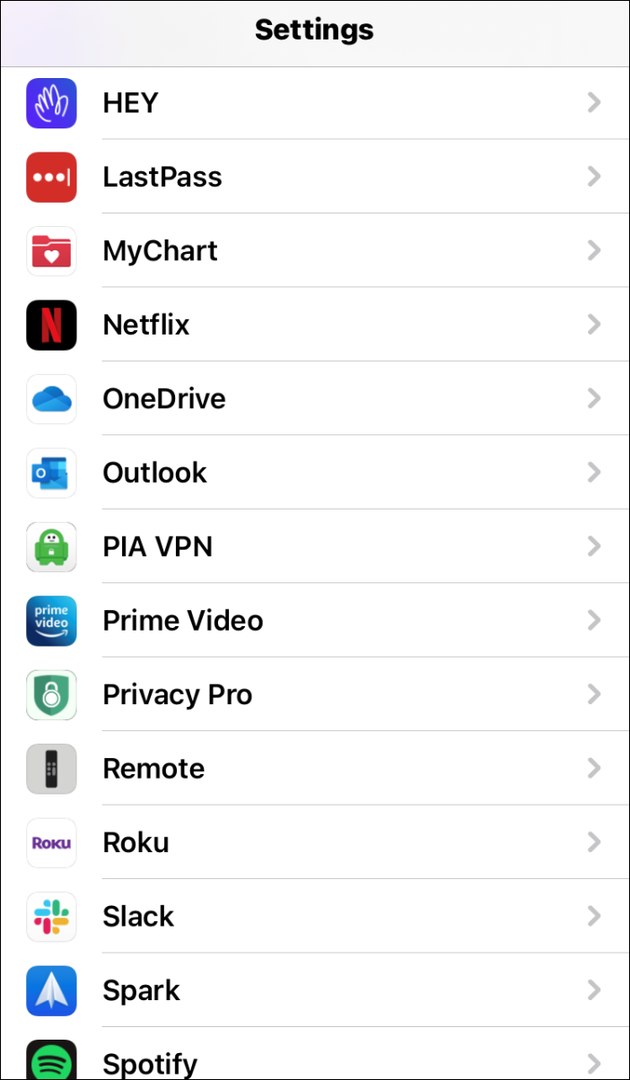
След като изберете новия имейл клиент, който искате да използвате, докоснете опцията „Пощенско приложение по подразбиране“ от менюто.
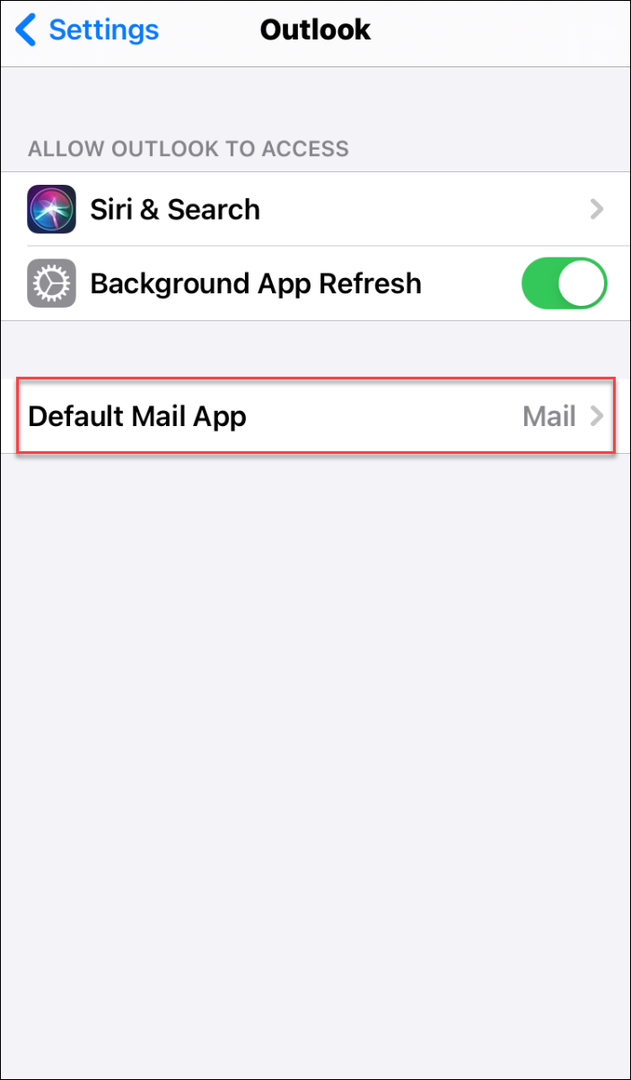
След това ще видите списък с имейл клиентите, които поддържат възможността да станат по подразбиране. Докоснете този, който искате да използвате и до него ще се появи отметка.
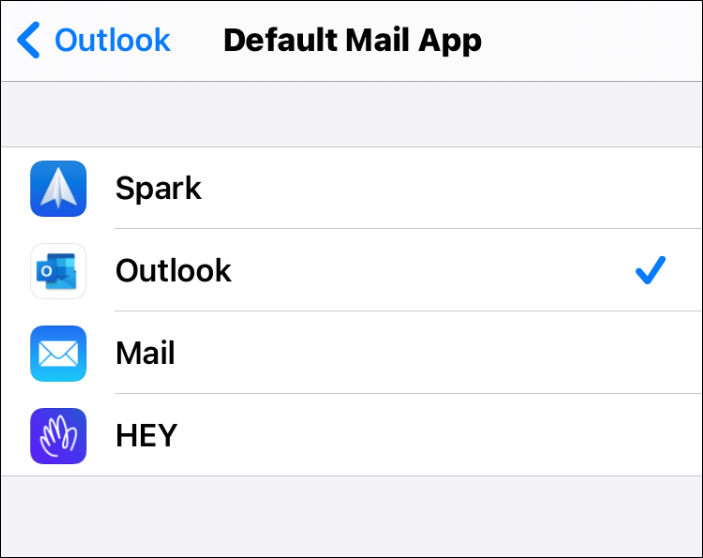
След като изберете новото приложение за електронна поща, можете да затворите Настройки. И сега следващия път, когато докоснете и изпратите имейл, той ще се отвори в новото приложение по подразбиране, което сте избрали.
Имайте предвид, че по време на писането на настоящото Outlook, Hey и Spark е единственото имейл приложение, което поддържа новата способност. Gmail обаче все още не го поддържа. Но не би било изненада да видим, че това ще бъде опция през следващите седмици. Като се има предвид, че Apple даде само на разработчиците един ден да подготвят приложенията си за новия iOS 14.
Apple „доста“ отваря мобилната си операционна система iOS. Например с iOS 14 можете също промяна на уеб браузъра по подразбиране. Можете да го промените на Chrome, Firefox, Microsoft Edge или друг браузър на трети страни, който го поддържа. Хубаво е да имате избор да промените нещата на своя iPhone или iPad.
Какво е личен капитал? Преглед за 2019 г., включително как го използваме за управление на парите
Независимо дали започвате първо с инвестиране или сте опитен търговец, Personal Capital има по нещо за всеки. Ето поглед към ...



